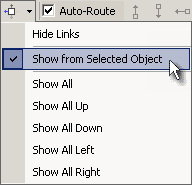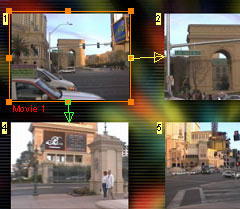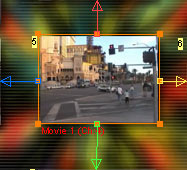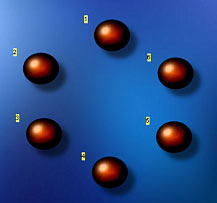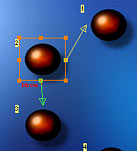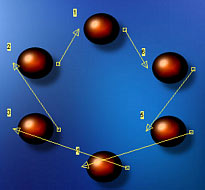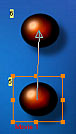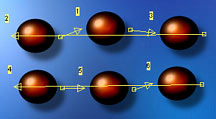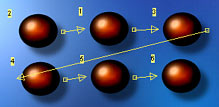Menu window - Navigation (Окно
меню -
Навигация
по меню)
При
просмотре
диска на DVD
плеере Вы
имеете
возможность
в
интерактивном
режиме
управлять
меню и
другими
функциями,
используя
кнопки
пульты
управления.
Навигационная
логика, по
которой
работает DVD
проигрыватель -
устанавливается
во время
авторинга
фильма в
программе
подобной DVD-lab.
Каждая
кнопка меню
имеет
четыре
параметра
для
указания
действия,
когда
пользователь
нажимает на
любою
кнопку:
вверх, вниз,
влево или
вправо..
Обратите
внимание:
Навигация - свойство
кнопки,
такое же как
и любой
другой
объект имеющий
ссылку
к фильму,
меню или
главе.
Объекты без
связей не
имеют
возможности
навигации.
 Отображение
ссылок.
Отображение
ссылок.
Наверху
окна Menu -
маленький
желтый
квадрат,
который
называется Show Navigation Links".
Нажмите на
стрелку "вниз"
правее от
кнопки,
появится
ниспадающее
меню, для
управления
связями:
отобразить
или скрыть.
Дисплей
навигационных
связей по
умолчанию
заблокирован.
Связи могут
быть
отображены
или скрыты,
по
необходимости,
на стадии
дизайна
Меню.
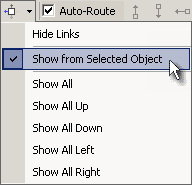
Здесь мы
выбрали "Show from Selected Object".
Всякий раз,
когда вы
выбираете
объект,
будут показаны
связи к
другим
кнопкам.
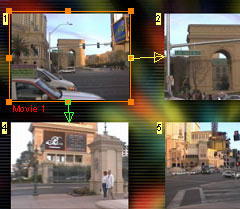
Здесь мы
видим, что,
когда
пользователь
выбрал
кнопку 1, и
затем нажмет
клавишу
вниз, он
перейдет на
кнопку 4.
Если он нажмет
клавишу
вправо, он
перейдет на
кнопку 2.
Вы можете
пробовать
другие
параметры
настройки,
чтобы
показать
все связи
или только в
определенном
направлении.
 Цвета
связей
Цвета
связей
Кнопка вниз
может не
всегда
указывать
вниз, так
что каждое
направление
имеет свой собственный
цвет, и Вы
можете
распознать связь
визуально.
Связи имеют
следующие
цвета:
Вверх -
красный,
вниз -
зеленый,
влево -
синий,
вправо -
желтый.
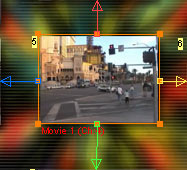
 Auto-Route
(Автоматическая
расстановка
связей)
Auto-Route
(Автоматическая
расстановка
связей)
DVD-lab
предлагает
опцию
автоматической
маршрутизации
кнопок. Это
означает,
что DVD-lab
автоматически
решит, как
лучше
маршрутизировать
кнопки,
установит
параметры
передвижения
кнопки для
вас. Во
многих
случаях, это
будет
вполне приемлемо,
поскольку
это
соответствует простой
матричной
логике.

 Manual-Route
(Расстановка
связей
вручную)
Manual-Route
(Расстановка
связей
вручную)
Для
оригинального
дизайна
меню, Auto-Route
может
сделать то, что Вы
хотите.
Посмотрите
на
следующее
изображение:
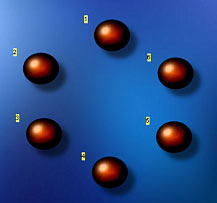
Мы имеем
кнопки в
виде круга.
Здесь
нормальная
матричная
логика не
будет
работать. На
следующем
изображении
показано
что
получилось
при использовании
Auto-Route,
пользователь
должен
будет
нажать
клавишу
вправо,
чтобы
перейти с
кнопки 2 к
кнопке 1 и
клавишу
вниз, чтобы
перейти с
кнопки 2 к
кнопке 3.
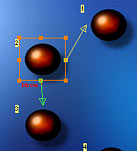
Управлять
таким меню
сложно. Вы
придется угадывать,
какие
кнопки вы
должны
нажать,
чтобы
перейти на следующую
кнопку.
Clock Navigation (Передвижение
по часовой
стрелке)
Это
может
показаться сначала
неудобным,
но это
лучший
способ
управлять
таким меню.
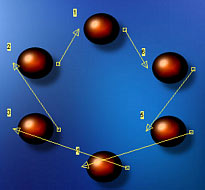
Это
означает,
что мы
установили
для клавиш
вверх и
вправо,
движение по
часовой
стрелке, и
клавиши
вниз и влево,
движение
против
часовой
стрелки. В
изображении
выше, мы
видим
только
правые
навигационные
связи, для
лучшей
наглядности.
Видно, что
все стрелки
идут по
часовой
стрелке.
Именно
поэтому, в DVD-lab
выключите
переключатель
Auto-Route и тяните
связи
вручную.

Расстановка
связей
вручную
очень проста.
Сначала,
выключите
переключатель
Auto-Route. Затем,
выберите
одно из
четырех
направлений
связи, чтобы
тянуть к
кнопками,
связи
показаны цветом,
рядом с
переключателем
Auto-Route. Например,
вы выбрали
вверх.
Теперь,
нажмите на
кнопку в
меню, на
которой
будет
начинаться
связь и
переместитесь
к кнопке, на
которая
связь будет
заканчиваться.
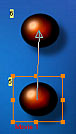
Обратите
внимание:
При рисунке
связей,
будут
показывать
только
связи того
же самого
вида .
 Blind
Link (Слепая
связь)
Blind
Link (Слепая
связь)
В
соответствии
с дизайном
меню вы
можете
сделать
связь,
которая
ничего не
делает. Если
Вы не хотите,
чтобы
стрелка
направления
указала на
любой
объект,
установите
ее к
пространству,
где нет
никакого
объекта.
Такая связь
будет
слепая, что
означает,
что
пользователь
может
нажать
кнопку в этом
направлении,
но ничего не
произойдет.
 Looping
(Зацикливание)
Looping
(Зацикливание)
Другой тип
передвижения
-
циклическое.
Стрелка
вправо от
конечной
кнопки (3)
связывается
с первой
кнопкой (1) и
стрелкой
влево кнопки (1)
назад до
конца к
кнопке (3).
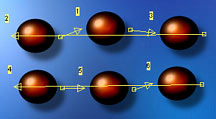
 Zig-zag Navigation
(Зигзагообразная
Навигация)
Zig-zag Navigation
(Зигзагообразная
Навигация)
Другой тип
передвижения
в виде зигзага.
Конец одной
строки
перемещается
к началу
следующей
строки и
наоборот.
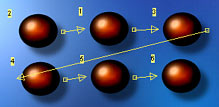
Обратите
внимание:
Не забудьте
протянуть все
четыре
связи
навигации, закончите
расставлять
стрелки "вверх",
затем -
стрелки "вниз",
и т.д...
Обратите
внимание:
Если вы
переключитесь
в Auto-Route,
все ваши
ручные
навигационные
связи будут потеряны!
Только так
и ни как иначе.
По
окончании, Вы
можете
проверить
навигацию по меню в Simulation.